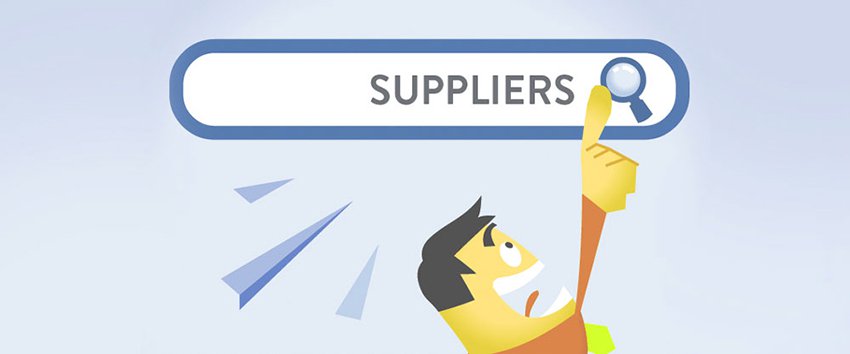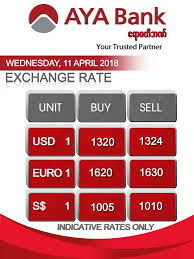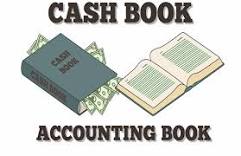Excel မှ အချက်အလက်များကို အတွဲလိုက် ထည့်သွင်းခြင်း နှင့် MSME Books မှ အချက်အလက်များကို အတွဲလိုက် ပြင်ဆင်ခြင်း
အချက်အလက်များထည့်သွင်းရာတွင် ပိုမိုလွယ်ကူစေရန် Excel မှ အချက်အလက်များကိုထည့်သွင်းနိုင်ပါသည်။ အချို့အချက်အလက်များအား ပြင်ဆင်ရာတွင်လည်း အချိန်ကုန်သက်သာစေရန်အတွက် Excel တွင်ပြင်ဆင်ပြီး MSME Books ထဲသို့ထည့်သွင်းနိုင်ပါသည်။ ဝယ်သူ/ဖောက်သည်အမည်အား Excel မှကူးယူထည့်သွင်းခြင်း Excel ထဲတွင်ထည့်သွင်းပြီးသား ဝယ်သူ၊ဖောက်သည် အမည်များအား software သို့ကူးယူလိုပါက ဝယ်သူ၊ဖောက်သည်များ ကိုနှိပ်ပါ။ အတွဲလိုက်ထည့်သွင်းမည် ကိုနှိပ်ပါ။ Clipboard သို့ကူးယူမည် ကိုနှိပ်ပါ။ Excel File ဖွင့်၍ paste (Ctrl+v) လုပ်ပါ။ Software အတွင်းသို့ပြန်လည်ထည့်သွင်းရမည့်ခေါင်းစဥ်များပါလာမည်။ ထည့်သွင်းလိုသောအချက်အလက်များအားသက်ဆိုင်ရာခေါင်းစဥ်အောက်တွင်ဖြည့်ပါ။ ပြည့်စုံစွာဖြည့်သွင်းပြီးပါက copy(ctrl+c) နှိပ်ပါ။ ထိုသို့ ပြန်လည်ကူးယူရာတွင် ခေါင်းစဉ်နှင့် အချက်အလက်များအားလုံးပါဝင်ရပါမည်။ အတွဲလိုက်ထည့်သွင်းမည် အကွက်တွင် Paste လုပ်ပါ။ ရှေ့သို့ ကို နှိပ်ပါ။ ထည့်သွင်းမည်ဆိုပါက အတွဲလိုက်ထည့်သွင်းမည် နှိပ်ပါ။ …